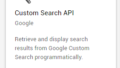Windowsの話ですが、フォルダを作るときってマウスでかちかちやるわけですが、これって10個くらいならまだしも、それ以上になるとさすがにとなります。というかなりました。
そこで、一気に作る方法ないかなと探ってたらやはりバッチ処理として、、バッチファイルが一番早いかなというメモです。
フォルダを複数作る
以下やり方ですが、テキストファイルにフォルダ名リストを作り、あとはバッチファイル(命令を記述したもの)を実行すればオッケーです。
バッチ処理知らない人はぜひこの便利さをしって色々効率的になればー。
リストアップされた名前のフォルダーをいっきに作る方法が参考になりました。ありがとうございます。
1.テキストファイルでフォルダ名リストをつくる
list.txtというような名前で、テキストファイルを作ります。メモ帳でオッケーです。
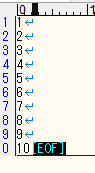
こんな感じで上であれば、1,2,3・・・10というフォルダが出来るわけですね。
2.バッチファイルをつくる
バッチファイル自体はテキストファイルです。
同じくメモ帳で、make.batなどとファイル名をつけてもらって、(拡張子出してないと出来るようにしないとだめですが)
for /f %%a in (list.txt) do md %%aを入れて保存してください。
詳しい説明は後述します。
3.2のファイルを実行する
ダブルクリックなどで実行すれば、10個のフォルダが一気に作成できます。
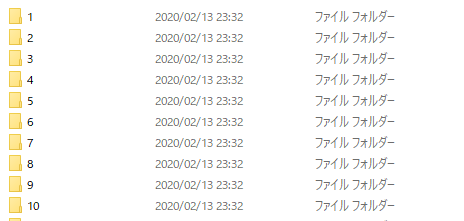
list.txtとmake.batは同じフォルダ(例えばデスクトップ)に置いてください。
10個だとまだ手動でいけるかもしれませんが、これを何度もやったり、30個とかなるときはぜひぜひ使ってみてください。
フォルダリストはどう作るか?
1のフォルダリストを手打ちもできますが、ここをより簡単にしたいというケースは多そうです。
一番手っ取り早いのは、Excelでオートフィルなどでしょうか。
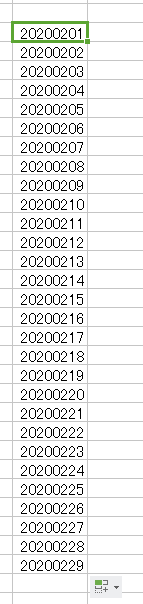
これは手動でなく、上の2つを「20200201」「20200202」と入れて、あとはオートフィルでドラッグです。よく見られるシーンだと思います。あとはこれをコピー&ペーストで、list.txtに貼り付けます。
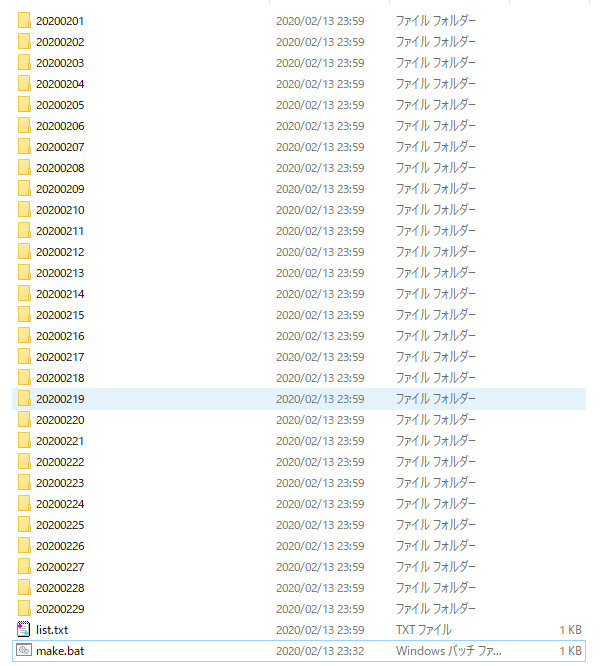
こんな感じで出来るので、日付フォルダを作りたいときとか便利かもしれないですね。
ネットワーク上とかいわゆるLAN上でもいける?
NASであったり共有HDDのような場合で、LANが組まれているオフィスがほとんどでしょう。その場合は、ドライブを作成するといけます。ただnet useコマンドを打つのがだるいときとか、なんか変なところいじりそうな時はローカルで作って移動のほうがいいのかなという印象です。ドライブ切断するのも面倒ですし。
コマンドプロンプトでネットワークドライブに移動する方法が参考になります。ありがとうございます。
バッチコマンドの解説
簡単なメモになりますが、先程のバッチ処理の命令の説明です。
for /f %%a in (list.txt) do md %%aまず、for文の種類が色々ありますが、この命令では、list.txtの内容を一行ずつ読んできなさい、その内容を%aという変数にいれなさい、最後に%aという名前でフォルダを作りなさいとなります。
そして、list.txtが3行なら3回 md %aを繰り返します。
エスケープシーケンス
ここで%%aとかって何かというところですが、そもそも処理として%aを変数として扱います。%の後に英文字を入れて変数扱いする感じです。
%aを表すために、%自身を出すには%%と二回書くだけです。見慣れないと気持ち悪いですが。なお、コマンドプロンプト上で叩く時は%は一個いらなくなります。「 for /f %a in (list.txt) do md %a 」でいけますが、そもそもコマンドプロンプト上で叩くレベルであればこの記事を読んでない気がします。
なんでこんなことを書いているかという筆者自体が%%扱いにミスってハマったので(笑)
mdはフォルダ作成
mdはフォルダを作成する命令となります。これは慣れれば覚えてますがmakedirとかの略でしょうかね。
バッチファイル処理は常にやっていれば覚えそうですがやらないとすぐ忘れるのでメモということで、書いてみました。